Aplikacja: PopUp – Kreator – zarządzaj oknami Pop-up w swoim sklepie
UWAGA: Aplikacja wycofana z Appstore i niedostępna dla nowych użytkowników. Sprawdź Multi Pop-up tutaj.
PopUp – Kreator to aplikacja umożliwiająca dodanie modułu typu popup (wyskakujące okienko).
Aplikacja umożliwia stworzenie następujących typów modułów:
- popup z zapisem do newslettera
- popup z informacją o treściach dostępnych dla osób pełnoletnich
- popup z informacją o otwarciu lub nieaktywności sklepu odliczający czas do danej daty
- popup informacyjny/HTML umożliwiający dodanie dowolnej treści np informacji o urlopie, reklamy graficznej, informacji o promocjach itp.
- popup informacyjny umożliwiający dodanie długich treści wraz z akceptacją (informacji o RODO)
- popup typu baner, umożliwiający dodanie baneru graficznego
- popup produktowy, umożliwiający wyświetlanie produktów w PopUpie
Każdy z modułów ma wbudowany zestaw niezbędnych funkcjonalności które dają bogate możliwości konfiguracyjne. Aplikacja pozwala uzależnić wyświetlenie PopUp’a od czasu jaki klient spędza na stronie, pozwala wyświetlić go przy wejściu klienta lub jego wyjściu. Umożliwia także ustawienie czasu na jaki PopUp pozostaje nieaktywny po tym jak klient go wyłączy.
Instalacja aplikacji
- W panelu administracyjnym sklepu przejdź do zakładki Dodatki i integracje > Aplikacje
- Wyszukaj aplikację PopUp – Kreator na liście i kliknij w ikonę ZAINSTALUJ
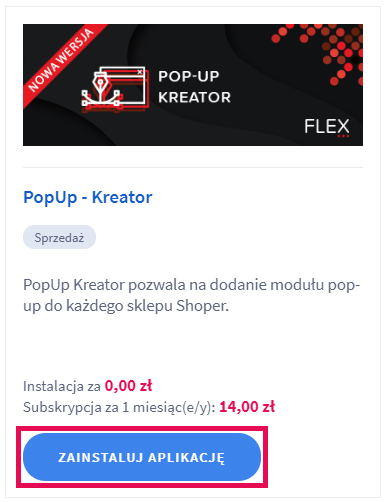
- Zapoznaj się z działaniem aplikacji, zaakceptuj regulamin usługi App Store i kliknij Instaluj
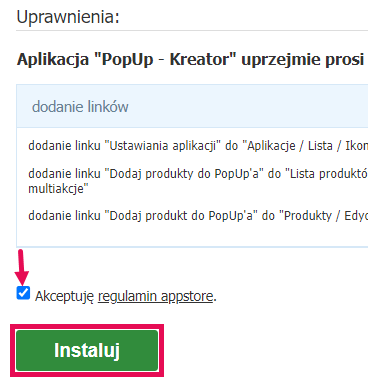
- Po zainstalowaniu aplikacji pojawi się ona w zakładce Dodatki i integracje > Moje aplikacje. Kliknij w przycisk konfiguracji aplikacji
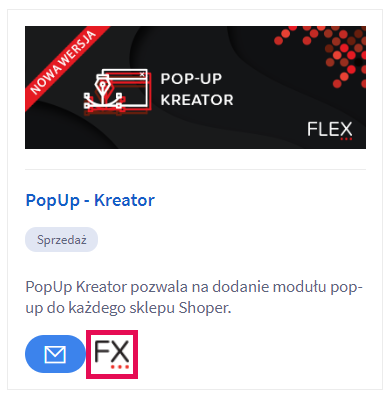
Pełna instrukcja obsługi aplikacji oraz instalacji znajduje się tutaj.